- Pengarang Abigail Brown [email protected].
- Public 2023-12-17 06:56.
- Diubah suai terakhir 2025-01-24 12:18.
Apa yang Perlu Diketahui
- Akses pilihan pemformatan dalam e-mel: Pilih ikon A di bahagian bawah mesej.
- Tukar fon, saiz fon, berat dan banyak lagi: Serlahkan teks yang ingin anda ubah dan pilih ikon yang sepadan.
- Jadikan pemformatan anda sebagai lalai: Pergi ke Tetapan > Lihat semua tetapan > Umum > Gaya teks lalai, kemudian buat perubahan anda dan simpannya.
Artikel ini menerangkan cara menukar warna fon dalam Gmail serta jenis fon, warna latar belakang dan banyak lagi.
Akses Pilihan Fon dalam Gmail
Untuk menetapkan fon, saiz dan ciri lain teks semasa mengarang mesej, pilih pilihan pemformatan (A yang bergaris bawah) di bahagian bawah tetingkap mesej.
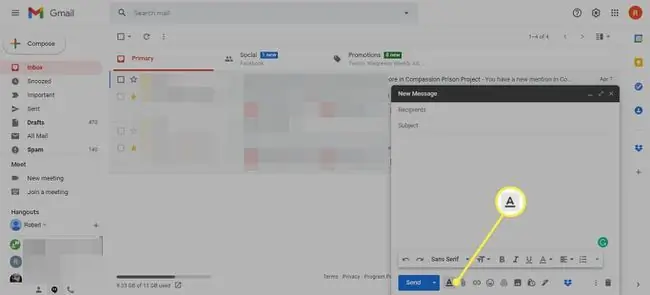
Cara Menukar Fon dalam Gmail
Berikut ialah cara menggunakan bar alat pilihan pemformatan untuk melaraskan teks anda:
-
Serlahkan teks yang ingin anda ubah dan pilih pilihan pemformatan.

Image -
Pilih pemilih fon dalam pilihan pemformatan di bahagian bawah skrin dan buat pilihan fon daripada senarai yang dipaparkan. Pemilih fon terletak di atas Hantar.

Image -
Pilihan seterusnya ialah Saiz, dilabelkan dengan T dan besar T. Pilih dan pilih daripada saiz yang tersedia.

Image -
Tiga pilihan seterusnya menunjukkan bold, italic dan bergaris jenis.

Image
Tukar Warna Fon dan Warna Latar Belakang dalam Gmail
Anda juga boleh menetapkan warna pada teks e-mel anda atau latar belakang daripada bar pemformatan.
- Serlahkan teks yang ingin anda ubah dan pilih pilihan pemformatan.
-
Pilih A kecil di sebelah kanan butang Garis bawah dalam bar pemformatan untuk membuka dua palet warna berlabel Warna latar belakang danWarna teks.

Image - Pilih swatch warna untuk warna latar belakang teks.
- Pilih swatch warna untuk warna teks.
Sebarang teks baharu yang anda tambah selepas teks berwarna muncul dalam skema warna yang sama sehingga anda membuat perubahan.
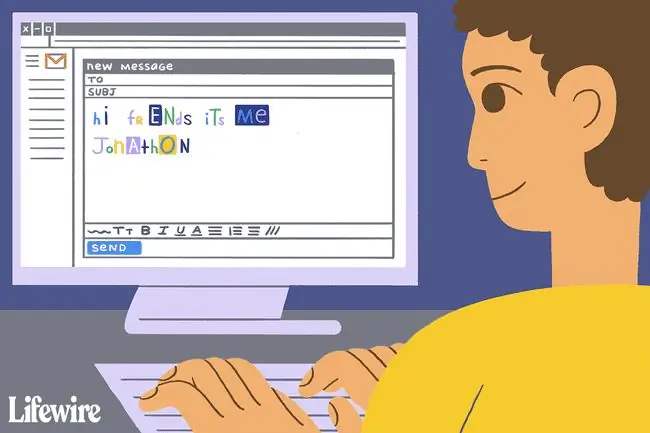
Penjajaran dan Pilihan Teks Lain
Bar pemformatan mengandungi beberapa lagi pilihan, kebanyakannya berkaitan dengan penjajaran teks. Untuk mendedahkan semua pilihan, pilih anak panah ke bawah di hujung kanan bar alat.
- Jajarkan teks: Di sebelah ikon warna ialah butang penjajaran teks. Teks dalam mesej Gmail boleh dijajarkan ke kiri, tengah atau kanan menggunakan butang Sejajar.
- Senarai tersusun dan tidak tersusun: Buat senarai menggunakan dua butang seterusnya dari sebelah kiri dalam bar pemformatan. Serlahkan bahagian teks dan klik salah satu daripada butang ini untuk menggunakan sama ada titik tumpu atau nombor.
- Indent text: Sesetengah program e-mel membenarkan anda membuat tab untuk membuat inden, tetapi itu tidak disokong dalam Gmail. Sebaliknya, gunakan butang Indent More dan Indent Less untuk mengalihkan teks masuk dan keluar dari sebelah kiri halaman. Anda juga boleh menggunakannya dengan senarai untuk membuat subsenarai.
- Petikan: Sama seperti pilihan inden ialah butang Petikan yang menjadikan teks yang dipilih menonjol daripada yang lain dengan lekukan dan bar menegak.
- Strikethrough: Tambahkan garis mendatar merentas teks.
- Alih Keluar Pemformatan: Alih keluar pilihan pemformatan tersuai yang anda buat dan tukar semuanya kepada teks biasa. Pilih teks dan klik butang ini untuk mengalih keluar warna tersuai, lekukan, perubahan fon dan apa sahaja yang anda tambahkan.
Format Menggunakan Pintasan Papan Kekunci
Kebanyakan alatan penyuntingan ini boleh diakses melalui pintasan papan kekunci Gmail. Tuding tetikus pada butang dalam bar pemformatan untuk melihat pintasannya. Contohnya, untuk menjadikan teks tebal dengan cepat, serlahkan teks dan tekan Ctrl+ B pada PC atau Command + B pada Mac. Tekan Ctrl+ Shift+ 7 pada PC atau Command + Shift+ 7 pada Mac untuk menukar teks kepada senarai bernombor.
Simpan Perubahan Anda sebagai Lalai
Jika anda menyukai perubahan fon baharu yang anda buat dan mahu Gmail menggunakan pemformatan ini sebagai lalai untuk setiap mesej, edit gaya teks daripada tab Umum tetapan Gmail anda.
-
Di penjuru kanan sebelah atas Gmail, pilih gear Tetapan.

Image -
Pilih Lihat semua tetapan.

Image -
Pergi ke tab Umum, kemudian tatal ke bahagian Gaya teks lalai.

Image - Buat perubahan dalam bahagian ini agar sepadan dengan gaya yang anda inginkan untuk semua e-mel akan datang.
- Pilih Simpan Perubahan di bahagian bawah halaman.
Anda juga boleh menukar fon lalai dalam Gmail jika anda mahu semua mesej anda mempunyai gaya yang konsisten.






